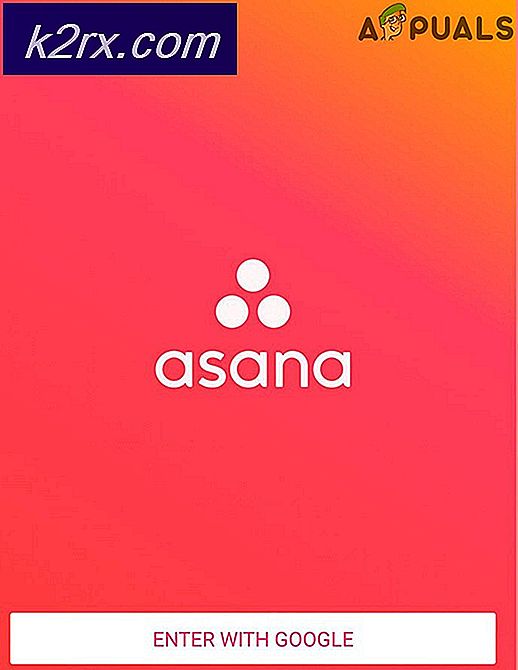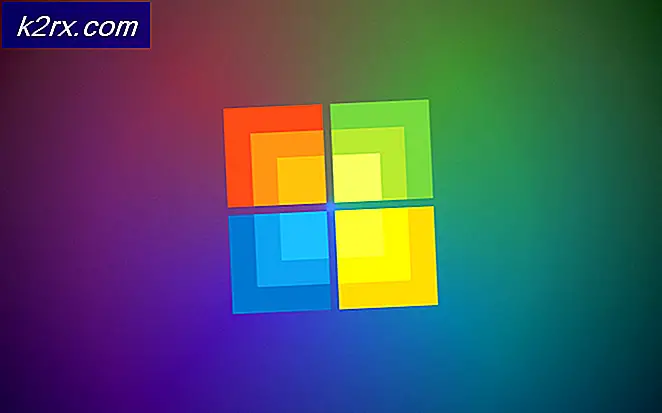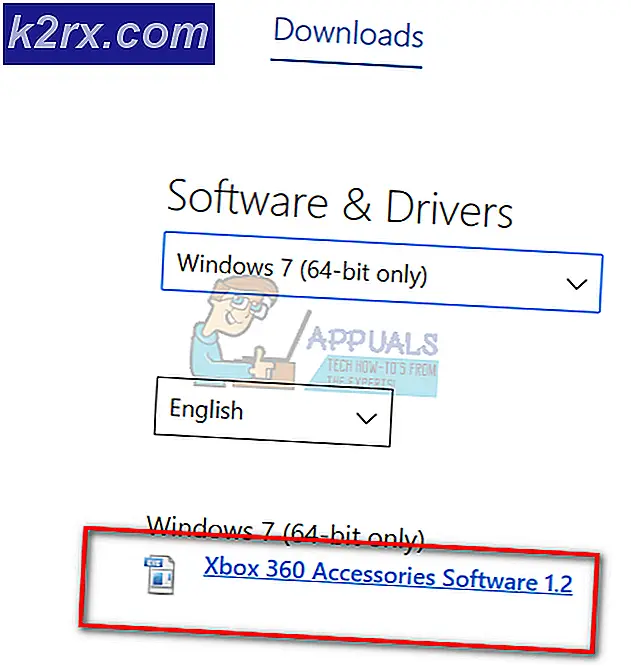Cara Memperbaiki PS4 (PlayStation 4) Masalah Audio / Video
Beberapa pengguna PlayStation 4 memiliki masalah dengan konsol yang memiliki masalah menghasilkan output audio atau video. Gejala yang ditunjukkan oleh PS4 dengan masalah audio / video termasuk layar berkedip-kedip, tidak ada audio atau video dan tidak ada audio dan video. Setidaknya ada tiga penyebab masalah yang diketahui:
- Koneksi antara televisi dan konsol tidak dapat menafsirkan sinyal output dari PS4 dan mendamaikannya dengan kapasitas keluaran asli televisi. Biasanya, PlayStation secara otomatis mendeteksi kapasitas output maksimum televisi dan menyesuaikannya sesuai. Ketika proses ini gagal, layar tampak kosong.
- Potongan-potongan konektor logam di plug HDMI dibengkokkan sehingga mencegah steker dari sepenuhnya dicolokkan ke konsol. Ini bisa jadi hasil dari konektor di port HDMI yang seharusnya tertahan di bagian bawah port yang mencuat.
- Audio dari PS4 dapat dihasilkan dengan audio digital atau optik. Ketika deteksi audio otomatis memiliki kesulitan membedakan sinyal audio melalui splitter dan sistem terhubung ke output multi-channel dan output dua saluran, itu dapat memilih untuk output pada suara multi-channel, sehingga suara saluran pusat audio yang hilang .
Dalam artikel ini, kami akan memberikan solusi untuk masalah audio / video di atas yang mengganggu PlayStation 4.
Metode 1: Memutar Opsi Deep Color
Solusi ini memperbaiki masalah tampilan berkedip atau menampilkan bar hijau / hitam.
- Buka Menu Dinamis sistem
- Arahkan ke Pengaturan> Suara dan Layar> Pengaturan Output Video
- Pilih opsi Warna Gelap dan kemudian matikan fitur dengan X
Metode 2: Memeriksa Kabel dan Port HDMI
- Periksa kabel HDMI Anda atau port HDMI di televisi Anda untuk masalah apa pun. Bersihkan celah antara konektor dan port untuk menghapus benda asing.
- Periksa konektor kabel HDMI dan berbagai port HDMI dan tekan konektor logam apa pun dengan obeng flathead yang menempel keluar dari basis.
- Ganti kabel HDMI Anda untuk melihat apakah masalahnya berasal dari kabel dan bukan perangkat.
- Pastikan kabel HDMI terpasang dengan benar dan lengkap ke dalam port.
Metode 3: Mengubah Format Audio
Saat memutar Blu-ray atau DVD, penerima AV hanya dapat mendeteksi PCM Linear (Stereo) meskipun audio pada film diatur ke DTS 5.1 atau Dolby Digital 5.1. Pengaturan ini juga dapat diterapkan untuk permainan di bawah pengaturan Audio permainan.
- Muatkan film Blu-ray atau DVD ke PS4 Anda.
- Saat disc dimainkan, tekan Options pada pengontrol game lalu pilih Pengaturan.
- Gulir ke bawah ke Format Audio dan pilih Bitstream (Langsung) .
Metode 4: Mengatur Ulang Pengaturan Tampilan
- Mulai PlayStation 4 Anda dalam Mode Aman.
- Gulir ke opsi kedua dan pilih Ubah Resolusi dan PS4 Anda akan dimulai ulang.
- Pilih resolusi yang sebenarnya didukung TV Anda. Anda dapat mulai dengan resolusi rendah dan bekerja dengan cara Anda.
Perbaikan ini harus membuat audio dan video Anda berfungsi dengan benar. Jika Anda masih mengalami masalah ini, Anda harus mencoba kiat-kiat berikut:
- Dapatkan pembaruan PS4 terbaru untuk memperbaiki masalah ketidaksesuaian
- Ubah televisi atau monitor Anda
- Hubungi pusat dukungan Sony untuk mendapatkan bantuan
TIP PRO: Jika masalahnya ada pada komputer Anda atau laptop / notebook, Anda harus mencoba menggunakan Perangkat Lunak Reimage Plus yang dapat memindai repositori dan mengganti file yang rusak dan hilang. Ini berfungsi dalam banyak kasus, di mana masalah ini berasal karena sistem yang rusak. Anda dapat mengunduh Reimage Plus dengan Mengklik di Sini